
안녕하세요, 여러분! 혹시 저처럼 노션에 할 일 목록과 프로젝트를 정리해두고, 구글 캘린더나 애플 캘린더에는 약속과 회의 일정을 따로 기록하고 계신가요? 솔직히 말해서, 저는 그랬거든요. 분명히 모든 걸 잘 관리하고 있다고 생각했는데, 중요한 약속을 놓치거나, 노션에 있는 프로젝트 마감일을 캘린더에서 확인하지 못해 허둥지둥했던 경험이 한두 번이 아니었어요. 🤦♀️
따로따로 관리하다 보니 한눈에 들어오지 않고, 결국 중요한 정보들이 여기저기 흩어져 버리는 느낌이랄까요? 그러다 문득 이런 생각이 들었습니다. '두 개의 강력한 도구를 하나로 합칠 수 있다면 얼마나 생산성이 폭발할까?' 네, 맞아요! 오늘은 바로 그 질문에 대한 해답, 노션과 캘린더를 연동하여 궁극의 생산성을 달성하는 완벽 가이드를 소개해 드리려고 합니다. 저의 시행착오와 경험을 바탕으로, 여러분도 쉽게 따라하실 수 있도록 자세히 알려드릴게요!
노션과 캘린더, 왜 함께 써야 할까요? 💡
우리가 흔히 겪는 문제부터 이야기해볼까요? 노션은 프로젝트 관리, 아이디어 정리, 문서 작성 등 방대한 정보와 맥락을 담는 데 최적화된 도구입니다. 반면, 캘린더는 특정 시간과 날짜에 맞춰 약속이나 이벤트를 시각적으로 보여주는 데 탁월하죠. 문제는 이 두 가지가 따로 놀 때 발생합니다. 노션에서 '보고서 마감일: 다음 주 화요일'이라고 적어두었는데, 정작 캘린더에는 그 마감일이 표시되지 않아 놓치는 경우가 생기는 겁니다. 😥
이 두 가지를 연동하면 정말이지 시너지가 폭발합니다. 노션에 있는 중요한 마감일, 회의, 이벤트 등이 자동으로 캘린더에 표시되고, 캘린더에서 생성한 일정이 노션의 특정 데이터베이스로 들어오는 마법 같은 경험을 할 수 있어요. 저는 개인적으로 이 연동을 시작한 후로 중요한 일정을 놓치는 일이 거의 없어졌고, '내가 지금 뭘 해야 하지?'라는 고민 자체가 사라졌어요. 제 모든 업무와 개인 일정이 한눈에 보이니, 정말 편하더라고요.
노션과 캘린더의 연동은 단순히 일정을 옮기는 것을 넘어, 정보의 맥락(노션)과 시간적 흐름(캘린더)을 통합하여 진정한 의미의 생산성 향상을 가져옵니다.
핵심 연동 원리 이해하기: 노션 데이터베이스와 캘린더 🔗
노션은 기본적으로 캘린더 앱이 아닙니다. 노션의 핵심은 바로 '데이터베이스'에 있죠. 우리가 캘린더로 연동하고 싶은 정보(예: 마감일, 회의 날짜, 이벤트)는 노션 데이터베이스의 '날짜(Date)' 속성을 통해 관리됩니다. 그러니까, 캘린더 연동의 핵심은 '노션 데이터베이스의 날짜 속성'과 외부 캘린더 앱을 연결하는 것이라고 생각하시면 돼요.
현재 노션은 구글 캘린더와 직접적인 양방향 연동 기능을 제공하지 않습니다. (아직은요!) 그래서 우리는 주로 자동화 도구의 도움을 받아야 합니다. 대표적인 도구로는 Make(구 Integromat), Zapier, Automate.io 등이 있습니다. 이 도구들은 '노션에서 특정 이벤트가 발생하면 (예: 새로운 항목이 추가되면), 캘린더에 일정을 생성하라'와 같은 자동화 워크플로우를 만들어줍니다. 복잡하게 들리나요? 걱정 마세요, 생각보다 간단합니다!

| 연동 방식 | 장점 | 단점 |
|---|---|---|
| 자동화 도구(Make/Zapier) | 양방향 연동 가능, 강력한 커스터마이징, 다양한 앱 연동 | 초기 설정 복잡, 유료 플랜 필요 가능성 |
| 캘린더 임베드(단방향) | 간단한 설정, 노션 페이지 내 캘린더 확인 가능 | 노션에서 캘린더로만 동기화, 기능 제한적 |
노션과 구글 캘린더 연동 실전 가이드 📅
가장 많이 사용하는 구글 캘린더와의 연동 방법을 Make(구 Integromat)를 중심으로 설명해 드릴게요. 저는 개인적으로 Make를 선호하는데, 무료 플랜으로도 꽤 많은 기능을 쓸 수 있고 인터페이스도 직관적이더라고요.
- Make 계정 생성 및 노션/구글 캘린더 연결: Make 웹사이트에 접속해서 회원가입을 합니다. 대시보드에서 'Connections'로 이동해 노션과 구글 캘린더 계정을 각각 연결해주세요. 이때 노션 워크스페이스와 구글 계정에 대한 접근 권한을 허용해야 합니다.
- 새로운 시나리오(Scenario) 생성: Make에서 'Create a new scenario'를 클릭합니다. 시나리오란 'A가 발생하면 B를 하라'와 같은 자동화 흐름을 의미해요.
- 노션 모듈 설정 (트리거): 첫 번째 모듈로 Notion을 선택하고, 'Watch Database Items'를 선택합니다. 여기서 연동하고 싶은 노션 데이터베이스를 선택하고, 'Date' 속성이 업데이트되거나 새로운 항목이 추가될 때 트리거되도록 설정합니다. 저는 주로 마감일이 있는 '할 일' 데이터베이스를 연동해서 씁니다.
- 구글 캘린더 모듈 설정 (액션): 두 번째 모듈로 Google Calendar를 선택하고, 'Create an Event'를 선택합니다. 노션 데이터베이스에서 가져온 정보(제목, 날짜, 시간 등)를 구글 캘린더 이벤트의 각 필드에 매핑해줍니다. 예를 들어, 노션의 '이름' 속성을 캘린더의 '제목'으로, '날짜' 속성을 '시작/종료 시간'으로 설정하는 거죠.
- 시나리오 활성화 및 테스트: 모든 설정을 마쳤다면 시나리오를 활성화하고, 노션 데이터베이스에 새로운 항목을 추가하거나 날짜를 변경해보면서 제대로 연동되는지 테스트합니다. 처음엔 좀 헤맬 수 있지만, 몇 번 해보면 금방 익숙해질 거예요!
노션-구글 캘린더 연동 예시 📝
1) 노션 데이터베이스: '프로젝트 관리' 데이터베이스에 '보고서 작성'이라는 항목을 추가하고, '마감일' 속성을 5월 15일로 설정합니다.
2) Make 시나리오: 노션의 '프로젝트 관리' 데이터베이스에 새 항목이 추가되면 트리거됩니다.
→ Make가 '보고서 작성' 항목의 제목과 5월 15일이라는 날짜 정보를 구글 캘린더로 전송합니다.
- 결과: 당신의 구글 캘린더에 '보고서 작성'이라는 제목의 5월 15일 일정이 자동으로 생성됩니다. 이제 캘린더만 봐도 마감일을 놓칠 일 없겠죠? 😉
노션과 애플 캘린더 연동 실전 가이드 🍏
애플 캘린더(iCal)를 주로 사용하시는 분들도 걱정 마세요! 구글 캘린더와 마찬가지로 Make나 Zapier 같은 자동화 도구를 통해 연동이 가능합니다. 기본적인 원리는 동일해요. 노션에서 날짜 속성이 있는 데이터를 감지하고, 그 정보를 애플 캘린더로 보내는 방식입니다.
Make에서 애플 캘린더를 직접 지원하지 않는 경우도 있는데, 이때는 Google Calendar를 중간 다리 역할로 활용하는 방법이 가장 일반적입니다. 즉, '노션 → 구글 캘린더 → 애플 캘린더' 순서로 데이터를 보내는 거죠. 애플 캘린더는 구글 캘린더 구독을 지원하기 때문에, 구글 캘린더에 생성된 일정을 애플 캘린더에서 구독하는 방식으로 연동할 수 있습니다.
- 구글 캘린더 구독: 구글 캘린더 설정에서 '내 캘린더' 중 연동하고자 하는 캘린더를 선택하고, '캘린더 설정 및 공유'에서 '공개 URL'을 찾습니다. 이 URL을 복사하여 애플 캘린더 앱의 '파일 > 새로운 캘린더 구독' 메뉴에 붙여넣으면 됩니다.
- 자동화 도구 활용: Make나 Zapier에서 노션과 구글 캘린더를 연동하는 시나리오를 만듭니다.
이렇게 하면 노션에서 업데이트된 내용이 구글 캘린더를 거쳐 애플 캘린더까지 자동으로 동기화됩니다. 조금 번거로워 보일 수 있지만, 한 번 설정해두면 정말 편하니 꼭 시도해보세요!
애플 캘린더는 구글 캘린더처럼 직접적인 API 연동이 제한적인 경우가 많습니다. 따라서 Make 같은 자동화 도구를 사용할 때 구글 캘린더를 경유하는 것이 가장 안정적인 방법입니다.
연동 후 더 강력하게 활용하는 꿀팁! ✨
단순히 노션 일정을 캘린더로 보내는 것을 넘어, 더 강력하게 활용할 수 있는 몇 가지 팁을 알려드릴게요. 저도 이 팁들을 활용하면서 생산성이 정말 많이 올랐습니다!
- 양방향 동기화 설정: Make나 Zapier를 이용하면 캘린더에서 새로운 일정을 만들었을 때, 그 일정이 노션 데이터베이스로 자동으로 들어오도록 설정할 수 있습니다. 예를 들어, 구글 캘린더에 '병원 예약'을 추가하면, 노션의 '개인 일정' 데이터베이스에 자동으로 '병원 예약' 항목이 생성되는 거죠.
- 노션 템플릿 활용: 특정 유형의 일정을 노션에 자주 추가한다면, 해당 일정에 대한 템플릿을 만들어두고 캘린더와 연동해보세요. 예를 들어, '주간 회의' 템플릿을 만들고, 캘린더에 회의가 잡히면 해당 템플릿이 적용된 노션 페이지가 자동으로 생성되게 하는 겁니다.
- 태그와 필터 활용: 노션 데이터베이스에 '프로젝트', '개인', '업무' 등 다양한 태그 속성을 추가하고, 캘린더에서 특정 태그가 있는 일정만 표시되도록 필터링하여 볼 수 있습니다. 이렇게 하면 복잡한 일정도 깔끔하게 관리할 수 있어요.
- 노션 캘린더 뷰 활용: 노션 데이터베이스 자체에도 '캘린더 뷰'가 있다는 사실, 알고 계신가요? 캘린더와 연동된 노션 데이터베이스를 캘린더 뷰로 보면, 노션 내에서 바로 일정을 시각적으로 확인하고 관리할 수 있습니다.
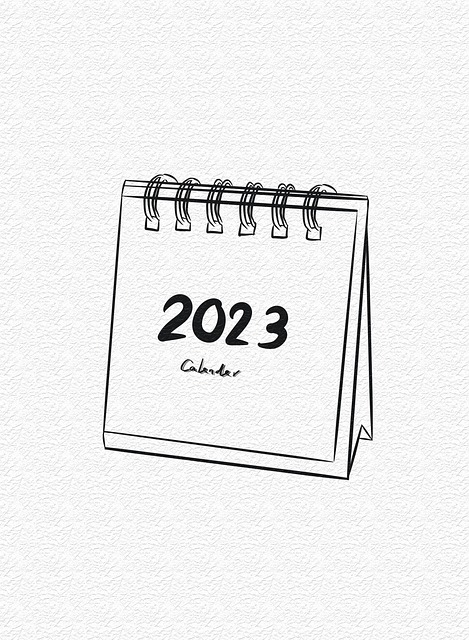
📝 글의 핵심 요약
이 글의 중요한 내용을 간단히 정리해보면 다음과 같습니다.
- 노션과 캘린더 연동의 필요성: 정보의 맥락(노션)과 시간적 흐름(캘린더)을 통합하여 생산성을 극대화합니다.
- 핵심 원리: 노션 데이터베이스의 '날짜' 속성을 자동화 도구(Make, Zapier)를 통해 외부 캘린더와 연결합니다.
- 구글 캘린더 연동: Make를 활용하여 노션 데이터베이스의 항목을 구글 캘린더 이벤트로 자동 생성하는 방법을 상세히 설명했습니다.
- 애플 캘린더 연동: 구글 캘린더를 경유하는 방식으로 안정적인 연동이 가능합니다.
- 활용 꿀팁: 양방향 동기화, 템플릿 활용, 태그/필터링, 노션 캘린더 뷰 활용 등 심화 활용법을 제시했습니다.
궁극의 생산성: 노션+캘린더 연동 핵심 가이드
궁극의 생산성, 이제 당신의 차례입니다 🚀
노션과 캘린더를 연동하는 것이 처음에는 조금 복잡하게 느껴질 수도 있습니다. 하지만 한 번만 제대로 설정해두면, 당신의 일상과 업무의 효율이 정말이지 드라마틱하게 달라질 거예요. 저도 처음에는 '이걸 내가 할 수 있을까?' 싶었지만, 막상 해보니 생각보다 어렵지 않았고, 그 효과는 정말 상상 이상이었습니다. 더 이상 중요한 일정을 놓치거나, 여기저기 흩어진 정보 때문에 스트레스받을 필요가 없게 된 거죠.
이 글이 여러분의 생산성 향상에 작은 도움이 되었기를 바랍니다. 이제 노션과 캘린더의 강력한 시너지를 직접 경험해보고, 당신만의 '궁극의 생산성'을 구축할 차례입니다. 혹시 연동 과정에서 궁금한 점이 있거나, 더 좋은 팁이 있다면 언제든지 댓글로 남겨주세요! 함께 더 똑똑하게 일하고 생활하는 방법을 찾아가요~ 😊